4.1. ページ¶
ポートフォリオ → ページ
ページ はあなたが準備して他の人に提示するための選択済みアーティファクトの選択を含みます。これらは次のものを含むことができます:
- 選択済みファイル
- レジュメの詳細
- テキスト (あなたが追加したコメント、指示、またはオリエンテーション)
- 日誌投稿
- ビデオおよびオーディファイル
- 外部ブログのRSSフィード
- など
あなたが コンテンツ に集めたアーティファクトを必要なだけ再利用することができます。
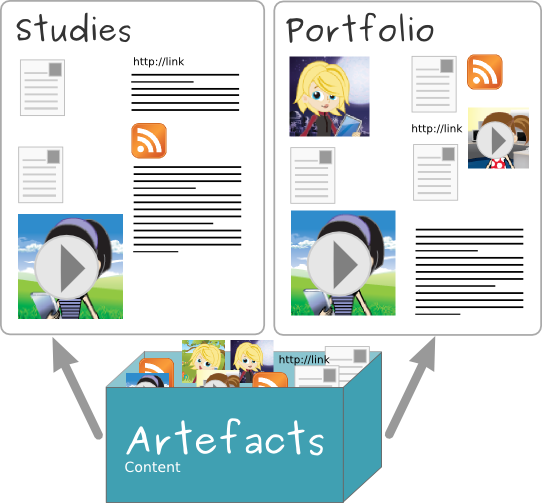
同じアーティファクトを複数のページ内に表示することができます。
4.1.1. 概要ページ¶
ポートフォリオのランディング(最初に訪問する)ページにおいて、あなたは以下のことをすることができます。
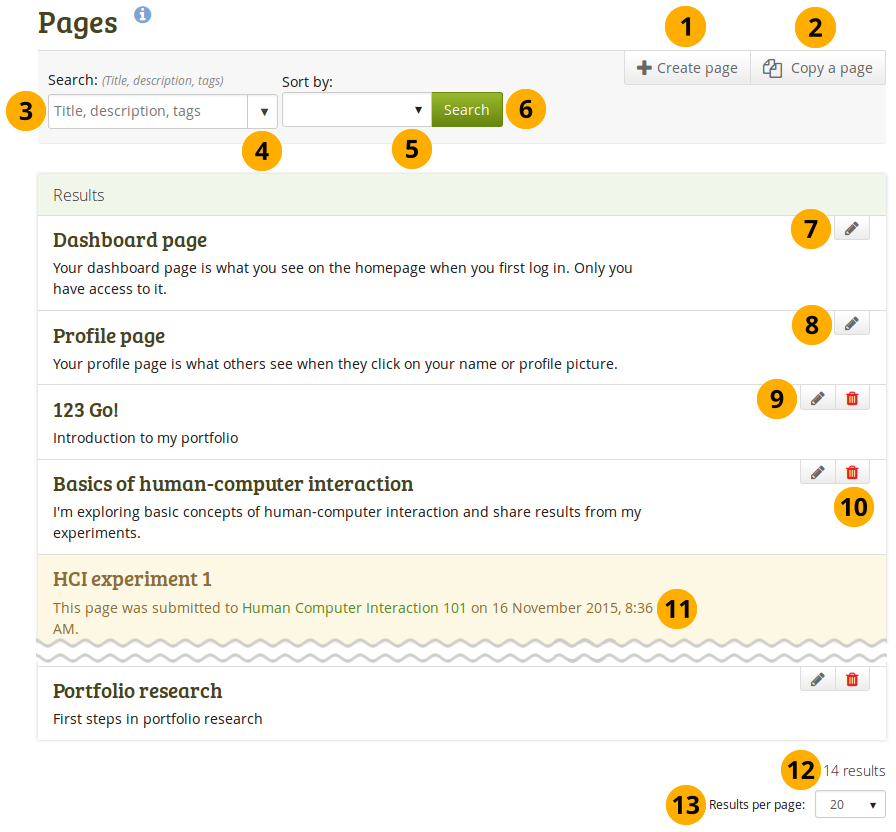
あなたのポートフォリオのランディング(最初に訪問する)ページ
最初から新しいページを作成するには ページを作成する ボタンをクリックします。
あなたの既存のページまたは他のユーザのページを新しいページのベースとする場合、ページをコピーする ボタンをクリックします。
検索: 検索フィールドにあなたの検索語を入力します。デフォルトで、あなたは、ポートフォリオのタイトル、説明、タグ、およびオーナによって検索します。
あなたの検索をタグにだけ制限するために、ドロップダウン矢印を使用します。
並べ替え: あなたのページを表示する並べ替え順を決定します。
- なし (空白): デフォルトの並べ替え順ではすべての他のページの前にダッシュボードおよびプロファイルページを一覧表示します。ページはアルファベット順に表示されます。
- 作成日: ページを年代順の逆、新しいページから最初に一覧表示します。
- 最終更新日: 最初に変更された最新のページに関して、それらの最後の修正の順序で、ページを表示します。
- 最後に閲覧: 最も最近閲覧されたページで始まるあなたと他の人により見られた順でページを表示します。
- 閲覧回数: 最も多くアクセスされたページを一覧の最初に表示します。
- フィードバック数: 受信したフィードバック合計数を基にページを降順に一覧表示します。
注釈
あなたがページからナビゲートして離れて行くまたはログアウトするとき、あなたは 並べ替え順 を変更しません。あなたが並べ替え順を変更するとき、その新しい設定は、再びあなたがそれを変更するまで使われます。
検索および並べ替えクライテリアに基づいてあなたのページを検索するには、検索 ボタンをクリックします。
あなたのダッシュボードページを編集するには 編集 ボタン をクリックします。あなのダッシュボードページを削除することはできません。
あなたのプロファイルページを編集するには 編集 ボタン をクリックします。あなのプロファイルページを削除することはできません。
あなたのポートフォリオページを更新するには 編集 ボタン をクリックします。
あなたのページを削除するには 削除 ボタン をクリックします。
ポートフォリオページをグループに送信した場合、再度リリースされるまで、あなたは多くのページコンテンツを変更または削除することができません。
あなたは、あなたが持っているページの全体の数を見ます。
概要ページにポートフォリオページを一度に何ページ表示したいのか、あなたは選択することができます。あなたには10、20、50、100または500のオプションがあります。ページャ経由で残りのページすべてにアクセスすることができます。
4.1.2. プロファイルページ¶
あなたのプロファイルページはデフォルトでMaharaの他のユーザが閲覧できます。管理者が許可した場合、あなたはインターネット上の誰でもプロファイルページを閲覧できるようにできます。
デフォルトとして、以下の情報だけがあなたのプロファイルページに配置されます:
- あなたの表示名 (表示名がない場合、実名)
- あなたのプロファイルを閲覧するユーザに表示されるページ
- あなたのグループ
- あなたのウォール
- あなたのフレンド
私達はあなたに、あなたのポートフォリオとしてあなたのプロファイルページを使わないようにアドバイスします。なぜなら、あなたはあなたのプロファイルで利用可能にする情報を誰が見ることができるかをコントロールできないからです。最小限で、それはあなたのインスティテューションの誰もであるか、またはMaharaにアカウントを持つ誰かです。最大限で、それはオンラインで誰もであるかもしれません。いつも、パブリックで利用可能なページまたは他のMaharaユーザについての連絡先情報をリリースする前に、あなた自身の個人的なセキュリティについて考えることを忘れないでください。
注釈
いったんあなたがあなたのプロファイルページまたは任意のポートフォリオページをパブリックにしたら、Googleおよび他の検索エンジンが、それに索引を付けて、キャッシュできます。たとえある時点であなたがパブリックアクセスを削除しても、キャッシュされたバージョンはまだオンラインで利用可能です。シークレットURL によって利用可能にされるページは、あなたが別のページからそれらにリンクしない限り、検索エンジンによって見つけられません。
たくさんの詳細を明らかにしないで、あなたへの名刺または短い紹介としてあなたのポートフォリオおよびあなたのプロファイルページを作成するために、通常のページを使用します。
参考
他のページと同じようにあなたのプロファイルページを編集することができます。あなたはページの編集に関して、 ページエディタ で詳細を閲覧することができます。
4.1.3. 新しいページを作成する¶
あなたは、あなたがアーティファクトを一緒に表示したいとき、例えば、それらを他の人に送信するために、プロジェクトであなたの進捗を表示するためになど、あなたのポートフォリオに新しいページを作成します。
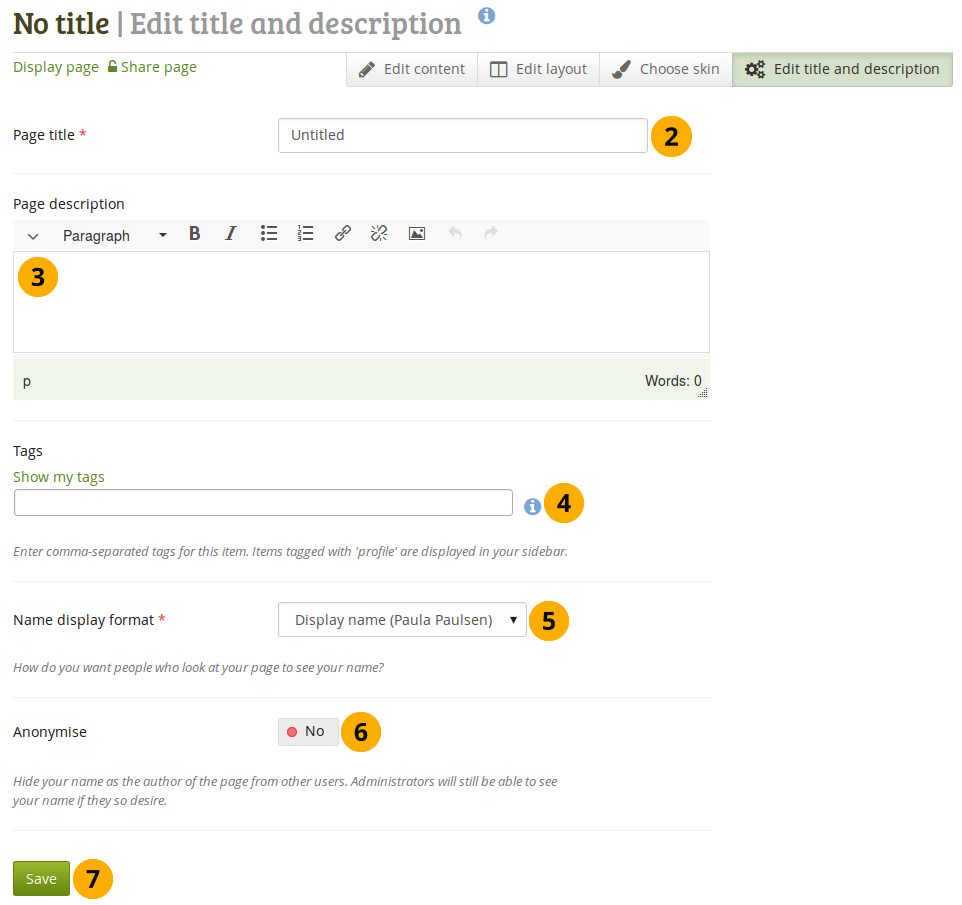
ポートフォリオページを作成する
- ページ ページにて、ページを作成する ボタンをクリックします。
- ページタイトル: あなたのページのタイトルを提供します。このフィールドは空白にすることはできません。あなたがタイトルを入力しない場合、デフォルトの 「タイトルなし」 が表示されます。
- ページ説明: このページに関して、あなたの目的を要約する短い説明を記述します。この説明はページ自体に表示されます。
- Tags: Enter tags to find your page more easily at a later stage. Separate your tags with commas. If you already have tags, you can click on the link Show my tags and select the ones that you think will fit for this page as well. They will be entered into the text field for you.
- 氏名表示フォーマット: 他のユーザがあなたのページを閲覧する場合、あなたの名前をどのように表示するかを選びます。
- 匿名にする: サイト管理者が 匿名のページ を許可した場合、あなたはここでこのオプションを選ぶことができます。あなたの(表示)名の代わりに、 「隠された作成者の名前」 が誰もに表示されます。管理者とスタッフは、まだあなたの本当の名前を見ることができます。
- あなたの変更を保存し、 コンテンツを編集する 部分を続けるためには、保存 ボタンをクリックします。
4.1.4. 既存のページを編集する¶
あなたは二つの方法で既存のページを編集することができます:
- あなたが ページ 概要ページにいる場合、編集 ボタン をクリックします。
- あなたが実際のページにいる場合、このページを編集する ボタンをクリックします。
参考
コンテンツを編集する 部分でポートフォリオページのアーティファクト編集方法に関する情報を閲覧することができます。
サイト管理者が クリーン を有効にしている場合、あなたのポートフォリオはある程度変更することのできる人間が可読可能なURLを持つことができます。
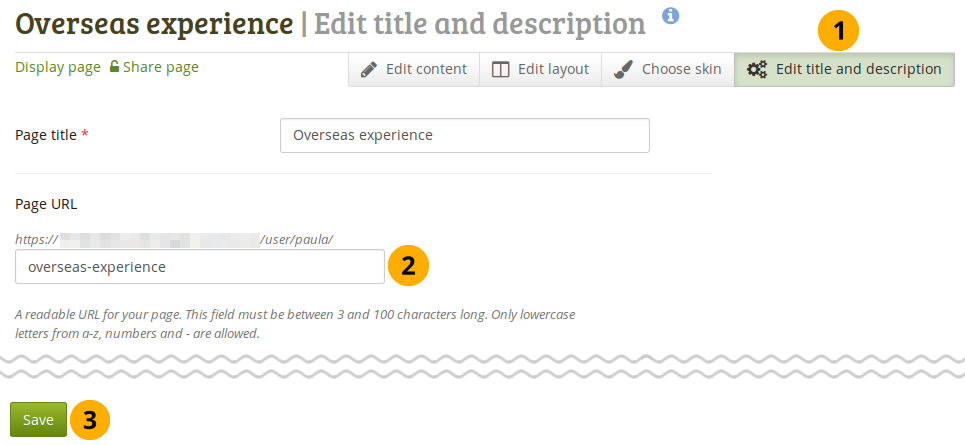
あなたのポートフォリオページのURLを変更する
- あなたが編集モードにしている場合、タイトルおよび説明を編集する をクリックします。
- ページURL: デフォルトのページ名を使用したくない場合、あなたのページのページ名を入力します。ページ名は半角3-30文字の長さにします。あなたは半角英数字および 「-」 (ハイフン) だけ使用することができます。
- ページ下部の 保存 ボタンをクリックします。
警告
あなたのページのURLをいつでも変更することはできますが、すでにページのURLを知っている人が変更後にアクセスできなくなるため変更すべきではありません。
オリジナルの内部Mahara URLも有効です: 例) http://mahara-university.org/view/view.php?id=789
4.1.5. ページをコピーする¶
4.1.5.1. その位置からページを直接コピーする¶
あなたがそれを見るときに、コピー ボタンをクリックしてそれを閲覧するときには、あなたはページまたはコレクションを直接コピーできます。それらをコピーする許可を持つとき、ボタンがあなた自身のページとコレクションだけでなく、他の人が所有しているページおよびコレクションにも表示されます。
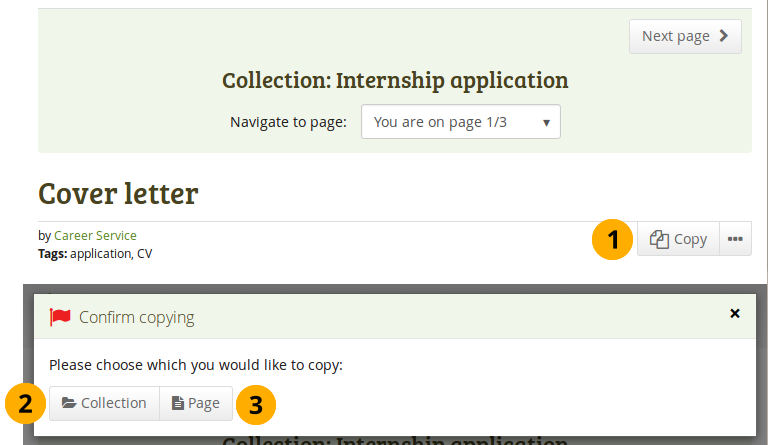
ページまたはコレクションをコピーする
- あなたが複製できるページまたはコレクションをコピーしたい場合、コピー ボタンをクリックします。
- ページがコレクションの一部である場合、あなたは、ポップアップウィンドウで、あなたが、コレクション ボタンをクリックして全体のコレクションをコピーしたいかどうかを決める必要があります…
- または、まさに、あなたが ページ ボタンをクリックして現在見ることができるページ。
- あなたが他でもするようにページまたはコレクションを編集します。
4.1.5.2. 検索してページをコピーする¶
あなたは自分のページ、または他のユーザが許可している場合はそのユーザのページを複製することができます。
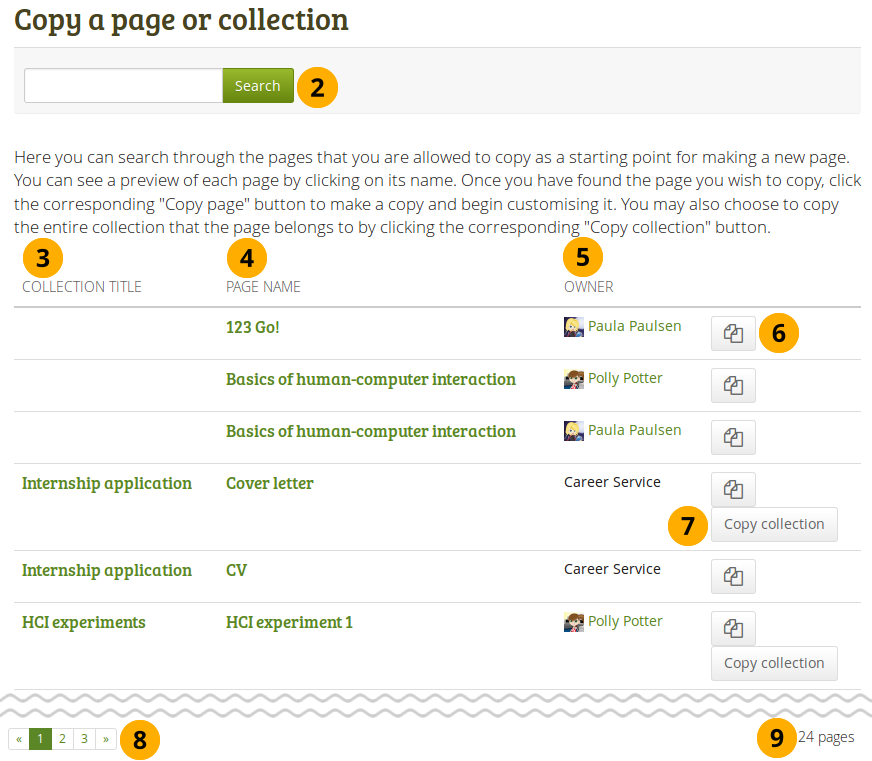
ページをコピーする
ポートフォリオ → ページ の下の ページをコピーする ボタン、または ポートフォリオ → コレクション の下の コレクションをコピーする ボタンをクリックします。次のスクリーンで…
検索: あなたが検索する多くのページまたはコレクションがある場合、ページまたはコレクションのタイトル、またはページオーナの氏名をキーワードとして検索することができます。
コレクションタイトル: コピーの前にプレビューするにはコレクションのタイトルをクリックします。
ページ名: コピーの前にプレビューするにはページのタイトルをクリックします。
注釈
あなたが ページをコピーする ボタン をクリックしたとき、画面の並べ替え順はアルファベット順でページ名に従っいます。あなたが コレクションをコピーする ボタンをクリックしたとき、あなたは、コレクションタイトルに従って、リストがアルファベット順にソートされるのを見ます。
オーナ: オーナが提供しているプロファイル画像および自己紹介を閲覧する場合、またはそのユーザがオーナであるグループの情報を閲覧する場合、オーナの氏名をクリックします。
注釈
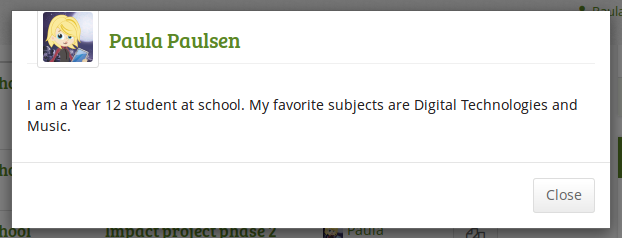
あなたのポートフォリオに1ページだけをコピーする場合、ページをコピーする ボタンをクリックします または
複数ページのコレクション全体をあなたのポートフォリオ内にコピーするには コレクションをコピーする ボタンをクリックします。このコレクション内のページすべてがコピーされます。
あなたは、あなたがアクセスできるページとコレクションのリストを通してナビゲートできます。
あなたは、あなたがコピーできるページの全体の数を見ます。
あなたが他のページを編集するように編集します。
注釈
The site administrator can decide to leave out 「Copy of…」 for copied pages or collections. This setting needs to be made in the config.php file. If $cfg->renamecopies = false;, copies of new pages and collections will not have 「Copy of」 prepended to their titles.
4.1.6. ページを閲覧する¶
あなたは他の人にどのように見えるのか確認するためにページを閲覧することができます。ページ 概要ページにアクセスして、ページのタイトルをクリックします。
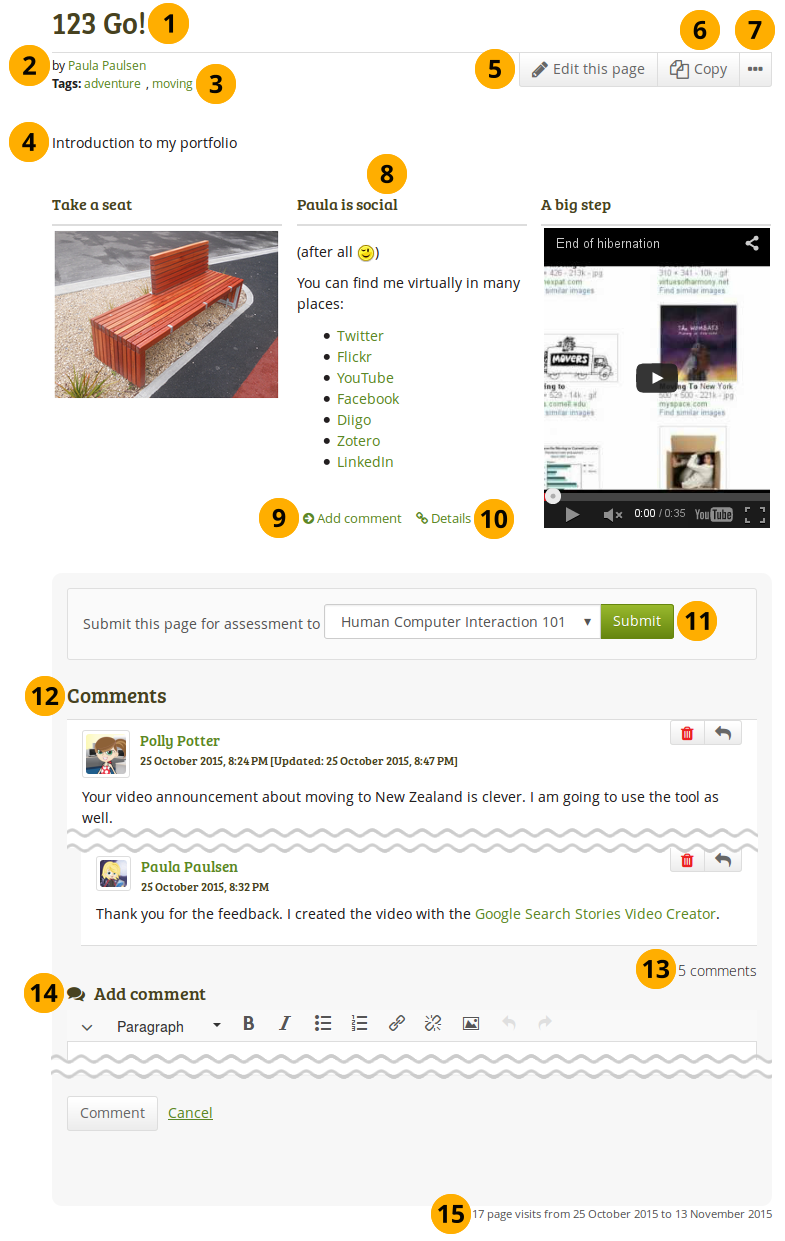
例のポートフォリオページです。
ポートフォリオページのタイトルです。
ポートフォリオページの作成者です。
あなたのページに提供するタグです。
ページ説明です。
このページを編集する ボタン は、あなたがページオーナであるか、またはそれが、グループ、インスティテューション、またはサイトレベルにある場合、ページを変更できるユーザのグループに属しているならば、見えるだけです。
この *コピー* ボタン は、あなたが見ているページまたはコレクションをコピーできるときに見えます。あなたは他の人のページだけでなくあなた自身のページにおいてそれを見ます。
 Click the button with the three dots to reach lesser used functionality on a page.
Click the button with the three dots to reach lesser used functionality on a page.注釈
このエリアでは、あなたは以下のことをすることができます
- ウォッチリストからページを追加するか、削除します: 変更がページに行われるときにあなたが通知されたい場合、 ウォッチリストにページを追加する リンクをクリックします。あなたがページまたはページのブロックを変更をするときには、通知が引き起こされ、ページを見ている誰にでも送られます。これ は、あなたがページ経由でエントリを追加しないときにさえ、あなたのページに表示される日誌に新しい日誌エントリを追加するときの事例でもあります。もうあなたがこれらの通知を受け取ることを望まない場合、リンク ウォッチリストからページを削除する をクリックしてあなたのウォッチリストからページを削除します。
- このページのための好ましくないコンテンツを報告します: ページが侮辱的アーティファクトを含んでいる場合、あなたはそれらを管理者に報告し、あなたがコンテンツが侮辱的であると思う理由で説明を提供できます。
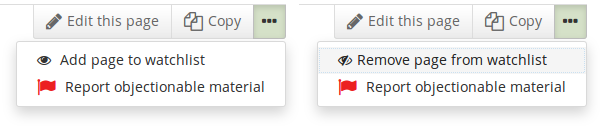
あなたがページに置いたアーティファクトです。
このアーティファクトがコメントを残すように、詳細 ページに連れて行かれるために、コメントを追加する リンク Add comment をクリックします。
このアーティファクトに 詳細 ページがある場合、詳細 アイコンをクリックしてアクセスできます。
あなたが、フィードバック/アセスメントのためにページの送信を許可されるグループに所属している場合、あなたはここに表示されるグループで見て または、ドロップダウンメニューからそれを選び、ここからあなたのページを直接送信できます。詳細については、 アセスメントのためのフィードバック のセクションを見てください。
あなたがページの他の場所で コメントブロック によってそれを表示しない限り、ユーザからのコメントはページの下部で表示されます。個々のコメントは以下を含みます:
- コメンテータのプロファイルページにリンクされているプロファイル画像および氏名です。
- コメント自体です。
- コメント作成日およびコメントの潜在的な最終更新日時です。
- コメントレーティングです。
- すべての添付です。
- コメントがプライベートの場合のコメント投稿者およびポートフォリオページ作成者だけのメモです。
注釈
与えるおよび受け取るコメントの詳細については、どうぞ、セクション フィードバック を見てください。
合計コメント数が表示されます。
あなたと他の人は、ページにコメントを残すように、コメントを追加する セクションを使用できます。
参考
どのようにそれが行われるかを知るために、どうぞ、 コメントを作成する のセクションを参照してください。
あなたのページのアクセス数を表示します。
4.1.7. あなたのページへのアクセス権を他のユーザに与える¶
参考
詳細については、あなたのページとコレクションを共有する のセクションを参照します。
4.1.8. ページを削除する¶
ページまたはコレクションが フィードバックのために送信 されていない限り、あなたはいつでもページを削除することができます。
警告
あなたがページを削除するとき、埋め込まれた外部のビデオなどの外部のコンテンツへのリンクおよび外部のブログへのRSS給送装置が完全に削除されます。あなたはそれらを回復できません。改訂履歴が全然ありません。それらがあなたの コンテンツ エリアに存在するので、すべての他のアーティファクトは削除されるわけではありません。
あなたがページを削除することを試みるとき、あなたがアーカイブを作成することができるので、あなたは、最初に ページをエクスポートする チャンスを得ます。 あなたのページがコレクションの一部である場合 、警告メッセージは、あなたが本当にページを削除し、それから、あなたのコレクションを変更したいかどうかをチェックするために、タイトルとコレクションへのリンクも含んでいます。
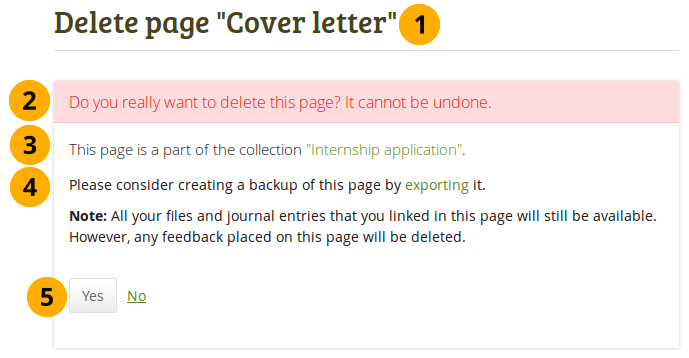
あなたがコレクション内のページを削除しようとする場合の警告です。
あなたが削除しようとしているページが正しいページであるかダブルチェックするため、ページのタイトルが表示されます。
ページの削除についての明示的な警告が表示されます。削除は取り消すことができません。
ページが部分であるコレクションは、あなたがあなたのコレクションを見ることができるようにリンクされます。
あなたがあなたのページを削除し続けたい場合、後で再びあなたがそれを必要とする場合にコピーを持っているように、あなたは最初にそれをエクスポートしてもよいです。エクスポート のためのオプションに連れて行かれるエクスポートリンクをクリックします。
注釈
Mahara(HTML)の必要なしであなたがそれらを見ることができる、または、それらを同じまたは別のMaharaインスタンスまたはLeap2Aフォーマットをサポートする別のポートフォリオソフトウェアに再インポートできるように、私達は、あなたのポートフォリオページ/コレクションをHTMLとLeap2Aフォーマットの両方でエクスポートすることを勧めます。
あなたがページ削除を続けたい場合、Yes ボタンをクリックします。あなたのページを保持したい場合、No ボタンをクリックします。